Хоткеи Фигмы на русском языке
Многие работают в русско-язычных версиях програм: Фотошоп, Иллюстратор или Индизайн
Тем не менее, есть возможность «закостылить» себе русское оформление через изменение файла menu. js в декстопной версии в текстовом редакторе (ну в блокнотике). Суть простая: просто меняем названия менюшек в файле на русские аналоги и сохраняем (предварительно сохранив оригинал на случай ядерного апокалипсиса).
Посмотреть хоткеи можно через пункт меню Keyboard Shortcuts в помощи в нижнем правом углу или нажав CtrlShift?
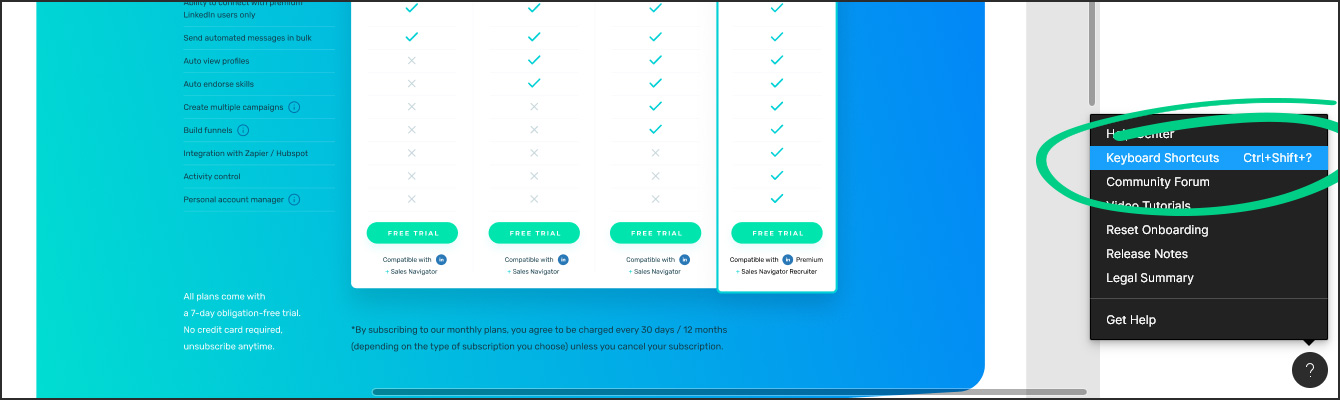
Essential

| Ctrl\ | Show / Hide UI | Показать / скрыть интерфейс |
| I | Pick color | Пипетка |
| Ctrl/ | Search Menu | Поиск в меню |
Tools

| V | Move Tool | Инструмент выделения (перемещения) |
| F | Создать Фрейм | Фрейм |
| P | Pen Tool | Перо |
| ShiftP | Pencil Tool | Карандаш |
| T | Text Tool | Текст |
| R | Rectangle Tool | Прямоугольник |
| O | Ellipse Tool | Эллипс |
| L | Line Tool | Линия |
| ShiftL | Arrow Tool | Стрелка |
| C | Add/Show Comments | Добавить (показать) комментарий |
| I | Pick Color | Пипетка |
| S | Slice Tool | Нож |
View

| ShiftR | Rules | Линейки |
| CtrlShift3 | Show Outlines | Показать контуры |
| CtrlAltY | Pixel Preview | Пиксельный режим просмотра |
| CtrlShift4 | Layout Grids | Показать (скрыть) сетку |
| Ctrl’ | Pixel Grid | Пиксельная сетка |
| Ctrl\ | Show / Hide UI | Показать / скрыть интерфейс |
| CtrlAlt\ | Show Multiplayer Cursors | Показать чужие курсоры |
| Alt1 | Show Layers | Показать слои |
| Alt2 | Show Components | Показать компоненты |
| Alt3 | Show Team Library | Показать библиотеку команды |
Синим цветом показаны кнопки, которые уже были нажаты, а серые контурные — еще нет. Очень удобно отслеживать новые сочетания клавиш.
Zoom

| Space + Drag | Pan | Перемещение по макету |
| + | Zoom In | Приблизить |
| - | Zoom Out | Отдалить |
| Shift0 | Zoom to 100% | Масштаб 1:1 |
| Shift1 | Смасштабировать весь макет | Показать / скрыть интерфейс |
| Shift2 | Zoom to Selection | Смасштабировать выделение |
| ShiftN | Zoom to Previous Frame | Смасштабировать к предыдущему фрейму |
| N | Zoom to Next Frame | Смасштабировать к следующему фрейму |
| PageUp | Previous Page | Предыдущая страница |
| PageDown | Next Page | Следующая страница |
| Home | Find Previous Frame | Найти предыдущий фрейм |
| End | Find Next Frame | Найти предыдущий фрейм |
Text

| CtrlB | Bold | Сделать текст жирным |
| CtrlI | Italic | Наклонить текст |
| Ctrl | U | Подчеркнуть текст |
| CtrlShiftV | Paste and Match Style | Вставить в левый верхний угол выделенного объекта |
| CtrlAltL | Text Align Left | Выровнять текст по левому краю |
| CtrlAltT | Text Align Center | Выровнять текст по центру |
| CtrlAltR | Text Align Right | Выровнять текст по правому краю |
| CtrlAltJ | Text Align Justified | Выровнять текст по ширине |
| CtrlShift< > | Adjust Font Size | Изменить размер текста |
| Alt,/ . | Adjust Letter Spacing | Изменить межбуквенное расстояние |
| AltShift< > | Adjust Line Height | Изменить межстрочное расстояние |
Shape

| P | Pen | Перо |
| ShiftP | Pencil | Карадаш |
| B | Paint Bucket | Заливка |
| Alt/ | Remove Fill | Удалить заливку |
| / | Remove Stroke | Удалить обводку |
| ShiftX | Swap Fill and Stroke | Поменять заливку с обводкой |
| CtrlShiftO | Outline Stroke | Преобразовать обводку в объект |
| CtrlE | Flatten Selection | Слить выделенное |
| CtrlJ | Join Selection | Соединить точки |
| ShiftBackspace | Delete and Heal Selection | Удалить и восстановить выделенное |
Selection

| CtrlA | Select All | Выбрать все |
| CtrlShiftA | Select Inverse | Выбрать все кроме выделенного |
| ESC | Select None | Снять выделение |
| Ctrl + click | Deep Select | Выделить сквозь выбранное |
| Ctrl + right-click | Select Layer Menu | Выделить слой на панели |
| Enter | Select Child | Выделить дочерний элемент |
| CtrlEnter | Select Parent | Выделить родительский элемент |
| Tab | Select Next Sibling | Выделить следующий по порядку |
| ShiftTab | Select Previous Sibling | Выделить предыдущий по порядку |
| CtrlG | Group Selection | Сгруппировать |
| CtrlShiftG | Ungroup Selection | Отменить группировку |
| CtrlAltG | Frame Selection | Преобразовать во фрейм |
| CtrlShiftH | Show/Hide Selection | Показать скрыть элемент |
| CtrlShiftL | Lock/Unlock Selection | Заблокировать/Разблокировать |
Cursor

| Alt | Measure to Selection | Показать расстояния до элемента |
| Alt | Duplicate Selection | Сделать копию элемента |
| Ctrl + click | Deep Select | Выделить сквозь слои |
| Ctrl + right-click | Select Layer Menu | Посмотреть структуру слоев |
| Ctrl + drag | Deep Select Within Rectangle | Выбрать слои сквозь группы |
| Alt | Resize from Center | Изменить размер относительно центра |
| Shift | Resize Proportionally | Изменить размер пропорционально |
| Space | Move While Resizing | Двигать при изменении размера |
| Ctrl | Ignore Constraints (Frame Only) | Изменить размер кроме вложенных фреймов |
Edit

| CtrlC | Copy | Копировать |
| CtrlX | Cut | Вырезать |
| CtrlV | Paste | Вставить |
| CtrlShiftV | Paste Over Selection | Вставить сверху выделенного |
| CtrlD | Duplicate Selection in Place | Повторить дубликат |
| CtrlR | Rename Selection | Переименование |
| CtrlShiftE | Export | Экспорт |
| CtrlAltE | Copy Properties | Копировать свойства |
| CtrlAltV | Paste Properties | Вставить свойства |
Transform

| ShiftH | Flip Horizontal | Отзеркалить по горизонтали |
| ShiftV | Flip Vertical | Отзеркалить по вертикали |
| CtrlAltM | Use as Mask | Сделать маску |
| Enter | Edit Shape or Image | Режим редактирования точек |
| CtrlShiftK | Place Image | Вставить изображение |
| Alt + dbl-click | Crop Image | Обрезать изображение |
| 1 | Set Opacity to 10% | Сделать непрозрачность 10% |
| 5 | Set Opacity to 50% | Сделать непрозрачность 50% |
| 0 | Set Opacity to 100% | Сделать непрозрачность 100% |
Arrange

| Ctrl] | Bring Forward | Переместить на слой вверх |
| Ctrl[ | Send Backward | Переместить на слой ниже |
| CtrlShift] | Bring to Front | Отправить на передний план |
| CtrlShift[ | Send to Back | Отправить на наздний план |
| AltA | Align Left | Выровннять по левой стороне |
| AltD | Align Right | Выровннять по правой стороне |
| AltW | Align Top | Выровннять по верхней границе |
| AltS | Align Bottom | Выровннять по нижней границе |
| AltH | Align Horizontal Centers | Выровнять горизонтальные центры |
| AltV | Align Vertical Centers | Выровнять вертикальные центры |
| CtrlAltShiftT | Tidy Up | Упаковать |
| CtrlAltShiftH | Distribute Horizontal Spacing | Сделать одинаковыми горизонтальные расстояния |
| CtrlAltShiftV | Distribute Vertical Spacing | Сделать одинаковыми вертикальные расстояния |
Components

| Alt2 | Show Components | Показать панель компонентов |
| CtrlAltO | Team Library | Библиотека команды |
| CtrlAltK | Create Component | Создать компонент |
| CtrlAltB | Detach Instance | Разломать компонент |
| Alt | Swap Components Instance | Поменять компоненты местами |



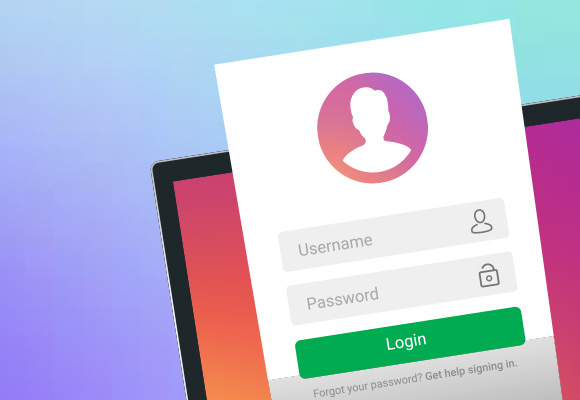
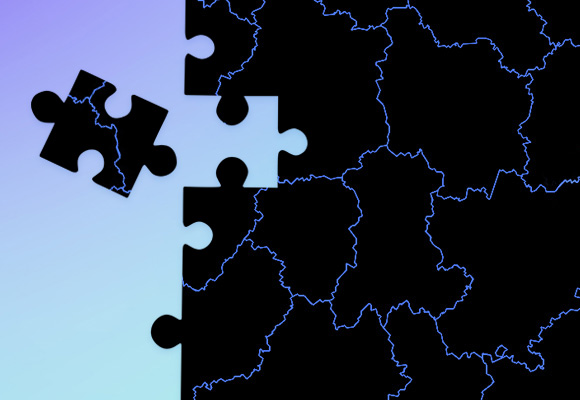
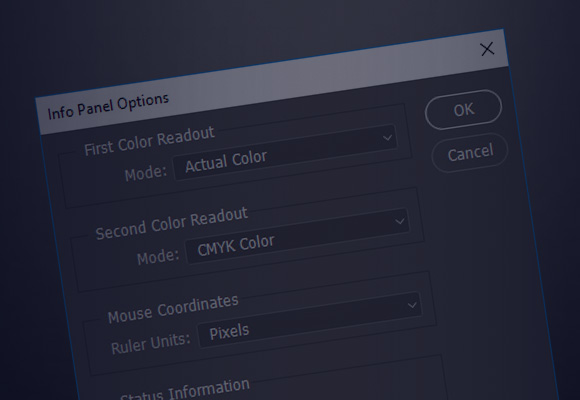
Нужно исправить Линий - Линия:) Отличная статья!
Поправил, спасибо 🙂
Спасибо за труд !
А скачать можно как-то ?
Не за что. Можно ссылку сохранить)
Добрый день.
Большое спасибо за труд. Уже нашел интересные моменты, которые не видел на других ресурсах.
А не подскажите, как настроить фигму так, что бы расстояния от элемента до другого элемента показывалась без нажатия Alt по умолчанию?
Привет. Насколько я знаю такое поведение в режиме просмотра (когда верстальщику например дали макет, он смотрит все размеры не нажимая alt). А в режиме редактирования вроде как нельзя пока такое настроить
Привет!
Алексей, как навести порядок в списке слоев, когда много всего открыто (какое сочетание клавиш)?
Ты рассказывал в видео, но я не запомнила(((((((
Привет! alt + L
Спасибо за статью и видео на Ютубчике)
Алексей, скажи, есть ли возможность на сегодняшний день переиначить горячие клавиши в Фигме? Просто, без кодерского колдовства (желательно на macOS)
Рад, что нравится! Для Винды можно
Для МакОси уже давно можно, но у меня винда, поэтому не подскажу точно как.
Здравствуйте, Алексей,спасибо за ценную информацию. Я впервые на вашей странице.
Привет. Не за что)
Привет!
Только начинаю учить фигму по твоим урокам. Спасибо за доступную подачу информации!
Подскажи, пожалуйста, с помощью каких хоткеев можно посмотреть расстояние между объектами?
Привет. Рад, что нравится) Alt нажимаешь и наводишь на соседний объект
Здравствуйте! Очень дельно. Спасибо. Скажите, можно сделать отмену отмены? Т.е. ctrl+Z, а дальше ?
Попробуйте ctr+y это делает отмену отмены (шаг вперед).
Привет. Можно. Несколько раз нажимай - будет несколько отмен. Либо с шифтом в обратную сторону
Огромное спасибо!!!
Алексей, спасибо большое за ваш труд.
Я только начинаю обучение. Ваши уроки очень помогают.
Пожалуйста большое)
Привет! Какая комбинация для копирования одно и того же объекта друг под другом? Спасибо!
привет
ctrl + D. Но нужно первую копию сдвинуть через альт и потом нажимать. Иначе все копии будут в одном месте клонироваться
Привет. Ctrl G у меня не нажимается что бы скрыть вставить, когда я нажимаю выхлдить group
благодарю за шоткаты!
Спасибо Алексей за Ваш труд!!! Насчет плагиата хотела у вас спросить советы?! Нас учили например так,да: " Для начало вы набивайте руки именно копируя готовые работы, а со временем придет и опыт и идеи. Вы сейчас не сможете придумать что то очень гениальное и оригинальное. Для вас уже сделали все дела. " Окей мы пытаемся копировать, накопировали. Даже знаменитый Стив Круг пишет - кради как художник. Теперь по завершение курса мне надо делать портфолио , у меня 000000 идеи свои . Что мне делать чтобы чувствовать себя дизайнером но не плагиатить ? Понимаю что надо уметь копировать идеи но все равно ..... чувствую себя Великим "вором"
пожалуйста) большая тема, про которую долго на курсе общаемся. В комментарий не поместится) Надо не красть как художник, а делать дизайн как дизайнер!
Доброго времени суток) Спасибо за статью))
Хотела уточнить, у Вас написано: Ctrl+Alt+E Copy Properties Копировать свойства
Это именно под русскую клавиатуру или же Вы описались?
Т.к. в фигме есть Ctrl+Alt+V копировать свойства
привет. Да, навреное)
Помогите. Не работают в Фигме сочетания клавиш Ctrl + Shift + C / Ctrl + Shift + V. А также Ctrl + C и Ctrl + V.
В ворде, блокноте, на других сайтах в браузере все копируется. В Фигме никак. Что делать?
наверное какая-то программа перехватывает Alt. PuntoSwitcher или Яндекс.Скриншоты например
И как от этого избавиться? У меня раньше работали клавиши Alt+Ctl+K (create Component), потом вдруг перестали работать. При любой раскладке, даже уже удалила и переустановила Фигму - НЕТ, не создаёт компонент горячими клавишами. Приходиться нажимать на правую кнопку мыши и там уже создавать. Как исправить данный глюк?